電話インターネットの設定方法。 携帯電話を介してインターネットをコンピューターに接続する方法
確かにあなたの多くは、インターネットアクセスが今必要とされている状況にいることに気づきましたが、通常の接続はありません。
これは、国内、休暇中、出張中など、さまざまな場所で発生する可能性があります。 人気のモバイルプロバイダーであるMegafon、Beeline、MTSのGPRS設定に関する記事を書くことにしました。
電話でインターネットに接続する方法
すぐに予約しましょう。 プロバイダーは、この記事で指定されている設定を変更できます。 しかし、これは少なくともその関連性を損なうものではありません-私たちはあなたの電話を介してインターネットを正しく接続する方法をあなたに教えます。 あなたの側では、何かがうまくいかない場合は、いつでも彼らのウェブサイトでMts、Megafon、またはBeelineの設定を確認するか、オペレーターに尋ねることができます。 もちろん、サービスオペレーターのリストは条件付きです。 Tele2(tele2)、Utel(utel)、NSS(Nizhny Novgorodセルラー通信)など、あまり知られていない別の携帯電話会社がある場合は、推奨事項も役立ちます。
私たちが提供する投稿のヒントは、Nokia、Samsung、Sony Ericsson、その他の確立されたブランドなど、すべての人気のある電話モデルに適しています。 GPRSインターネットを次のように設定することもできます 中国の電話たとえば、Flyで。 だから直接行きましょう 手動設定携帯電話を使用するコンピューター上のGPRS。 GPRSを介したインターネット接続の例をいくつか示します。 お使いの携帯電話を介してインターネットを設定する方法を学ぶために読んでください。
コンピュータまたはラップトップへの携帯電話接続
経由でインターネットに接続するために 携帯電話、最初に携帯電話をコンピュータに接続する必要があります。 これは、GPRSモデムのように電話を接続できる必要がある特別なケーブルを使用して行われます。 通常は次のようになります。

このようなケーブルにはドライバディスクが付属している必要があることに注意してください。 コンピューターでのGPRS構成が開始されるのは彼と一緒です。 ケーブルを介して電話を接続します
ドライバディスクをケーブルからドライブに挿入し、待ちます 自動スタートインストールウィンドウ。 または実行 実行可能ファイルディスクから。 次に、インストーラーの指示に従います。 一般的には、電話モデル選択ウィンドウで電話を選択する必要があります。 次に、「インストール」の項目を選択します ワイヤレスモデム"。 「GPRSモデム」と「APN名なし」を完全に停止することを忘れないでください。 通常、これらはインストールの標準アイテムです。 次に、GPRS接続に名前を付けて、コンピューターを再起動する必要があります。
携帯電話のドライバをインストールするときに、GPRSインターネット接続が自動的に作成されないことがよくあります。 この場合、手動で作成する必要があります。 作成するときは、携帯電話をモデムとして指定する必要があります。 以下では、そのような設定について説明します。
これらの操作の後、電話機をGPRSモデムとして設定する必要があります。 コントロールパネルと電話とモデムのオプションアイコンを開きます。 接続されている携帯電話を見つけて入力します 右クリック[プロパティ]ボタンをクリックします。 それを見つけた? 次に、入力する必要のあるプロバイダーデータを提供します。
GPRS設定Beeline
BeelineからのGPRSの設定について簡単に説明します。 空の行で指定する[追加の通信パラメータ]タブを開きます。
AT + CGDCONT = 1、 "IP"、 "internet.beeline.ru"
次に「OK」をクリックし、もう一度「OK」をクリックします
- 開ける " ネットワーク接続"-"あなたの携帯電話 "
- フィールドで ユーザー名示す ビーライン
- フィールドで パスワード示す ビーライン
- [ユーザー名を保存]の横にあるチェックボックスをオンにします »
- フィールドで 電話示す *99***1 #
GPRSMTS設定
[コントロールパネル]を開き、[電話とモデムのオプション]アイコンを開きます。 [モデム]タブを開き、携帯電話を選択して[プロパティ]ボタンをクリックし、[追加の通信パラメータ]タブを開いて、空の行に次のように指定します。
AT + CGDCONT = 1、 "IP"、 "internet.mts.ru"
必要に応じて、携帯電話接続を作成します。 たとえば、MTS Windows XPのgprsを設定するには、次のようにします。
[スタート]-> [設定]-> [ネットワーク接続]-> [新しい接続の作成]
この場合、モデムとして当社の携帯電話を選択する必要があります。
- 「サプライヤー名」フィールドに、次のように入力します。 mts[次へ]をクリックします。
- 電話を指定する *99# 「次へ」をクリックします。
- ユーザー名 mts、パスワード mts、確認 mts「次へ」をクリックします。
- [デスクトップへの接続へのショートカットを追加する]チェックボックスをオンにして、[完了]をクリックします。
GPRS設定メガホン
一般的に、メガフォンのGPRS設定は以前の設定と同じです。 ポイントごとに説明しましょう。 インストールされているモデムで、「電話とモデム」を使用して、以前と同様にプロバイダーの設定を入力します。

接続を作成します。

「インターネットに接続」の項目を選択します。
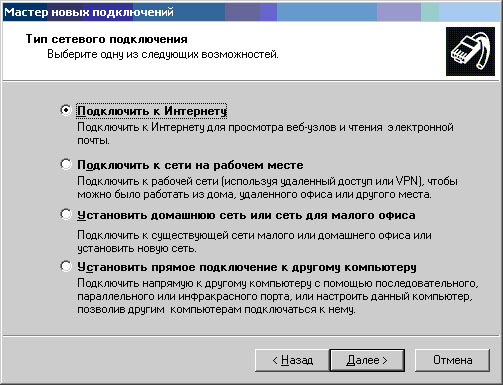
適切なアイテムを選択します。
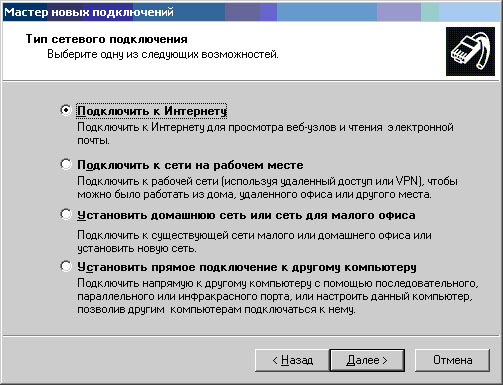
接続は手動で選択します。
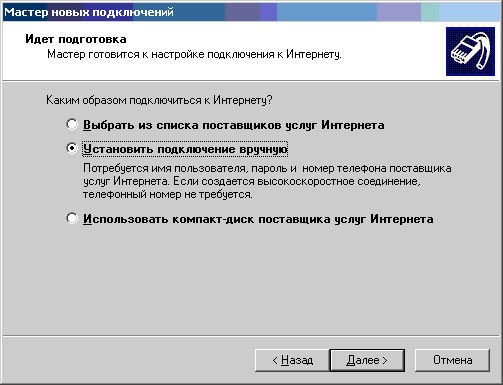
通常のモデムを介して。
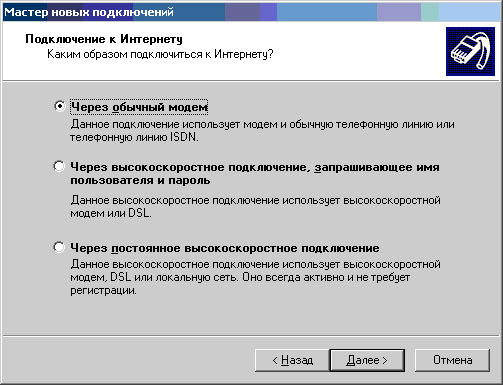
モデムを示します。

好きなように接続を呼び出しましょう。

ダイヤルする番号を入力します。 メガホンにはどちらかがあります *99***1# また *99# ..。 番号は電話のブランドによって異なります。
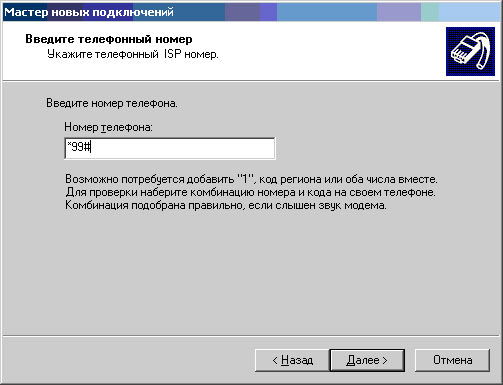
パスワードと確認を入力してください gdata.
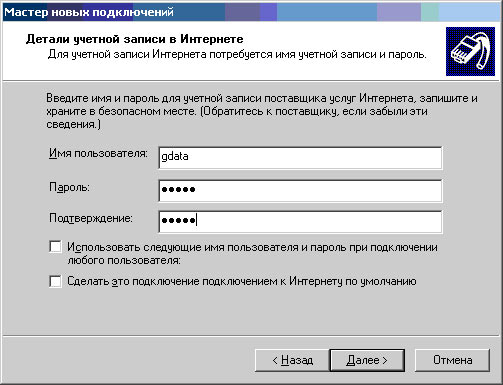
接続設定を終了します。 ここでは、デスクトップへのショートカットを表示できます。

「通話」ボタンで接続します。

ご覧のとおり、携帯電話にGPRSインターネットを設定することはそれほど難しくありません。 これがお役に立てば幸いです。
Wi-Fiアクセスポイントや専用インターネット回線がないインターネットが必要な場合はどうなりますか? これは、旅行が多い人や出張で出張することが多い人に特に当てはまります。
ここにはいくつかのオプションがあります。
1.携帯電話会社から3Gモデムを購入します。
2.携帯電話を介してモバイルインターネットを使用します。
3. wi-fiモジュールを備えたスマートフォンを介してモバイル3Gインターネットを使用します(2012年以降のスマートフォンの90%)。
最初のオプション GPRSまたはEDGE接続をサポートする携帯電話がない場合に使用できます。 通常、これらは2005リリースまでの電話です。 しかし、このオプションは安くはありません! 3Gモデムを購入し、インターネットの月額料金を支払う必要があります。
2番目のオプションもっと面白い。 ここで重要なのは、電話がGPRSまたはEDGE接続をサポートしていることです。 この場合、追加料金を支払う必要はありません。 携帯電話会社は通常、料金パッケージに一定量の無料メガバイトのインターネットを含めます。 最後の手段として、あなたはあなた自身のために料金パッケージを選ぶことができます、そこであなたは間違いなく無料または安価なメガバイトのインターネットを持っています。
例を使って携帯電話を使ってパソコンでインターネットをオンにする方法を教えてあげます サムスンの電話 C3322デュオ。 この電話には、電話から直接インターネットを使用したり、コンピューターでインターネットに接続したりするために必要なものがすべて揃っています。 そして、それが固定コンピュータであるかラップトップであるかは関係ありません。
私の目標は、BlueToothを介したコンピューターから電話への接続を使用して、携帯電話を介してラップトップをインターネットに接続し、配線を混乱させないようにすることでした。
さて、BlueTooth接続を使用して携帯電話を介してコンピューターをインターネットに接続する方法を段階的に説明します。
1.電話のインターネット接続設定を確認します。 これを行うには、MMSを送信します。 送信された場合、すべてが正常であり、接続があります。 送信されない場合は、オペレーターに電話してSMS経由でオペレーターから設定を取得し、これらの設定を行う必要があります。
2.電話でBlueToothをオンにします。 私の場合、電話のパスは次のとおりです。メニュー-アプリケーション-BlueTooth-オプション-設定-BlueToothを有効/無効にする
3.コンピューターでBlueToothをオンにします。 私は ラップトップBlueTooth Fn + F3キーの組み合わせを使用して有効になります( BlueToothを有効にするアンテナアイコン、具体的にはBlueToothアイコンを描画できます)。 お使いのコンピューターに内蔵されていない場合 BlueToothアダプター、別途購入してUSB経由で接続できます。
4.コンピューターでBluetoothがオンになっていると、時計の横(デスクトップの右下隅)にBluetoothアイコンが表示されます。 同時に、BlueToothモデム用の追加のドライバーがインストールされます。
![]() 5.マウスの右ボタンでこのアイコンをクリックし、[デバイスの追加]を選択します。 次に、デバイスの追加ウィザードの指示に従います。 検索中に、電話はコンピュータに接続する許可を求め、これに注意を払い、電話で[許可]または単に[はい]をクリックする場合があります。
5.マウスの右ボタンでこのアイコンをクリックし、[デバイスの追加]を選択します。 次に、デバイスの追加ウィザードの指示に従います。 検索中に、電話はコンピュータに接続する許可を求め、これに注意を払い、電話で[許可]または単に[はい]をクリックする場合があります。
ウィザードが電話を見つけられなかった場合は、 ブルートゥース電話、電話をコンピューターに近づけて(最大10メートルの範囲)、[スタート]メニューで[デバイスとプリンター(Windows 7の場合)]をチェックします(電話が既に見つかっている場合)。
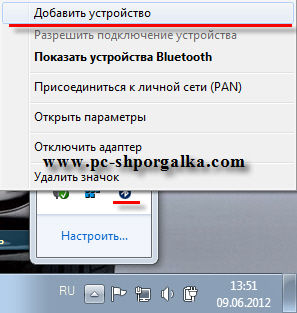 6.検索後のウィザードでこのパネルに自動的に移動しない場合は、[スタート]メニュー-[デバイスとプリンター](Windows 7の場合)に移動します。
6.検索後のウィザードでこのパネルに自動的に移動しない場合は、[スタート]メニュー-[デバイスとプリンター](Windows 7の場合)に移動します。
7.見つかった電話の画像をマウスの右ボタンでクリックします。
8. [ダイヤルアップ接続]-[ダイヤルアップ接続を作成...]を選択します(Windows 7の場合)。
 9.リストから任意のモデムを選択します。通常はリストの最初のモデムです。
9.リストから任意のモデムを選択します。通常はリストの最初のモデムです。
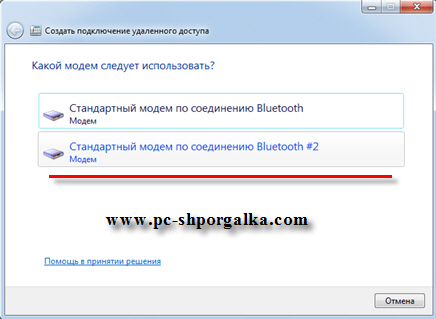 10.電話番号(通常は* 99#)を入力します。より正確には、オペレーターから検索するか、検索を使用してインターネットを調べることができます。 「ユーザー名」と「パスワード」は通常入力されません。これはオペレーターに確認することもできます。 さらに、便利なように接続に名前を付けます。これは単なる名前です。
10.電話番号(通常は* 99#)を入力します。より正確には、オペレーターから検索するか、検索を使用してインターネットを調べることができます。 「ユーザー名」と「パスワード」は通常入力されません。これはオペレーターに確認することもできます。 さらに、便利なように接続に名前を付けます。これは単なる名前です。
 11.「接続」ボタンを押します。 ウィザードは接続を作成します。 電話が接続の許可を求める場合があることに注意してください-電話で「許可」または単に「はい」を押してください。 ウィザードにエラーメッセージが表示された場合は、選択したモデムへの接続がすでに確立されている可能性があります。リストから別のモデムを選択するだけです。手順7〜10を繰り返します。
11.「接続」ボタンを押します。 ウィザードは接続を作成します。 電話が接続の許可を求める場合があることに注意してください-電話で「許可」または単に「はい」を押してください。 ウィザードにエラーメッセージが表示された場合は、選択したモデムへの接続がすでに確立されている可能性があります。リストから別のモデムを選択するだけです。手順7〜10を繰り返します。
12.すべて。 接続ウィザードが提供するインターネットにアクセスできます。 次の接続では、デスクトップの右下隅にある時計の近くの[ネットワーク接続]アイコンから、(電話を介して)目的の接続を選択します。
注意!!! 何らかの理由で不要な接続を削除する必要がある場合は、[スタート]に移動し、[実行]を選択して、次のように記述します。 ncpa.cpl これはパネルです ネットワーク接続 、これは何らかの理由でWindows 7で非表示になっています。ここでは、接続を削除したり、名前を変更したりできます。 選択した接続でマウスの右ボタンを使用します。
したがって、携帯電話を使用すると、専用回線やWi-Fi接続を介して接続する方法がないインターネットにコンピューターを簡単に接続できます。
3番目のオプション-スマートフォンからルーターまたはアクセスポイントを作成します。 スマートフォンでは、それぞれ3Gインターネットまたは通常のモバイルインターネットが必要です。
そのため、スマートフォンまたはタブレットのトップパネルを開き、[Wi-Fi / Wi-Fi Directへのアクセス]をオンにします(設定を開くには、指を少し押し続ける必要があります)。
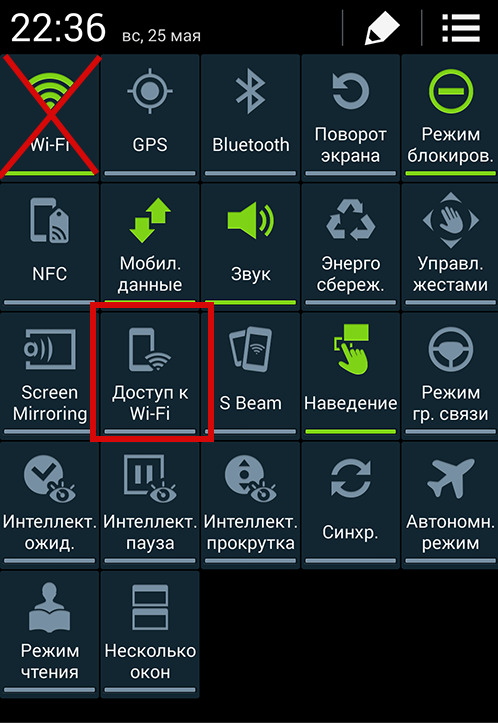


設定を保存して開きます Wi-Fi接続コンピューター上(右下隅のアンテナ)。 リストからネットワークを選択し、設定にあったパスワードまたは自分で思いついたパスワードを入力して接続します。
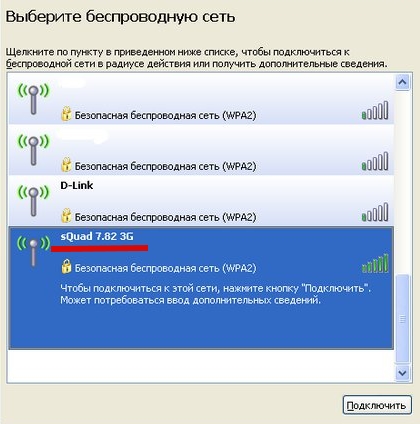
これで、インターネットがコンピューター上で機能するようになりました。
進歩はあなたが想像を絶することをすることを可能にします。 今日、私たちは携帯電話を持ってインターネットにアクセスするのにそれほど問題なく使用できます。 それは素晴らしいことではありませんか? しかし、電話を介してコンピューターでインターネットに接続するにはどうすればよいでしょうか。 何に注意を払うべきですか? この便利な機能のすべてのニュアンスを理解しましょう。
あなたは何が必要ですか?
まず、次のことを準備して注意を払う必要があります。
- モデム機能に対応したスマートフォンが必要です。
- 持つ必要がある USBケーブル、接続が確立されます。
- 予期せずプロセスを中断しないように、電話を充電する必要があります。
携帯電話を使用してインターネットにアクセスするには、いくつかの方法があります。 それぞれについて詳しく話しましょう。
最初の方法
モデムの代わりに電話を接続するにはどうすればよいですか? 次のことを行う必要があります。
重要! ドライバーは、電話機に付属のディスク、または電話機自体に配置できます。 誰もあなたが必要なものをダウンロードしてインストールすることを気にしません ソフトウェア可能な場合は、インターネットを使用します。
- 次に、電話の設定に移動して、USBテザリングモードを設定する必要があります。 オン さまざまなデバイスさまざまな方法でオンになりますが、原理はほぼ同じです。
デバイスの操作について質問がある場合は、デバイスに添付されている手順を使用することをお勧めします。
2番目の方法
このオプションは、Samsungメーカーのデバイスの所有者にのみ必要です。 プログラムを入手する「 サムスンKies」、公式ウェブサイトで無料で見つけることができます。 インストール後、次のことを行う必要があります。
- お使いの携帯電話のUSBストレージと呼ばれる機能を無効にします。
- USBケーブルを使用してパソコンとの接続を確立します。
- インストール 必要なドライバー必要であれば。
- 次に、[設定]でデバイスに移動し、[ワイヤレスネットワーク]を選択します。 開いたメニューで、[モデムとアクセスポイント]タブを見つけます。このタブでは、[USBモデム]と[モバイルAP]のフィールドの前にチェックマークを付ける必要があります。
- コンピューターで、スタートメニューを使用してネットワーク設定に移動します。 コントロールパネルに移動し、使用可能なすべての接続を表示します。
- 「接続方法」の項目を見つけます 地元のネットワーク」と名前がガジェットと一致する接続を選択します。
モデムの代わりに電話を2台のコンピュータに接続する方法をすでに学びました 違う方法..。 しかし、そこで止まる価値はありますか?
方法3
PCにインストールする必要のあるサードパーティソフトウェアを使用できます。 「EasyTetherLite」プログラムは完璧です。 このようなソフトウェアを使用するための手順は次のとおりです。
- このプログラムを両方のデバイスにインストールします。
- 電話とコンピューターをケーブルで接続します。
- 可能であれば、必要なドライバーをインストールします。
- 次に、AndroidデバイスでUSBデバッグモードをアクティブにする必要があります。 [設定]、[アプリケーション]、[開発]に移動し、[USBデバッグ]を選択します。
- オン パソコンショートカットを右クリックします インストールされたプログラム「Android経由で接続」という項目を選択します。
これらの手順の後、PCはインターネットにアクセスする必要があります。
4番目の方法
この方法は最も困難であり、一般的な情報とユーザーの好奇心を満たすためにこの記事で紹介されています。 前に説明したすべての方法が役に立たなかった場合にも、それに頼ることができます。
「OpenVPN」、「Azilink」の2つのプログラムをインストールする必要があります。 次に、グローバルネットワークにアクセスするには、次の手順を実行します。
- 圧縮されたAzilinkアーカイブをダウンロードし、任意のフォルダーに解凍します。
- USBケーブルを取り、それを使用して電話をPCに接続します。
- ドライバーのことも忘れないでください。
- 解凍したフォルダーを開き、「azilink-install.cmd」というファイルを見つけます。 起動してスマートフォンにインストールする必要があります。
- インストールが成功した場合は、デバイスでソフトウェアを起動します。 「サービスアクティブ」の横にあるチェックボックスをオンにします。
- 解凍した同じフォルダーで「start-vpn.cmd」というファイルを見つけて開きます。 目の前にコンソールのあるウィンドウが表示され、インストールプロセスが視覚的に視覚化されます。 ウィンドウを閉じて、インストールが完了するのを待たないでください。インストールが完了すると、「初期化シーケンスが完了しました」で終了します。
- スマートフォンの画面に「ホストに接続しています」というメッセージが表示されます。 このペアリングセッションに関するすべてのサービス情報が表示されます。
重要! デバイスのWi-Fiモジュールをオフにすることを忘れないでください。オフにしないと、インターネットがないままになる危険があります。
この記事では、携帯電話からコンピューターにインターネットをオンにする方法を説明します。 この記事では、インターネットにアクセスできる通常の電話をモデムとして構成し、USBモデムの購入を節約する方法について説明します。
今日のコンピューター、ラップトップ、タブレット、スマートフォン、キャンディーバー、ゲーム機などにはインターネット接続が必要です。 USBモデムやその他のベルやホイッスルを購入することは、「パッシブ」への投資、またはより簡単に言えば、追加の費用です。 これらのコストをどのように回避できますか? あなたはインターネットのソースとして携帯電話を使うことができます、特に今からスピード モバイルインターネットインターネットの多くの領域で有線インターネットアクセスを置き換えることができ、料金は非常に低くなっています()。
しかし、電話を介してコンピューターにインターネットをセットアップするには、これをどのように行うことができるかを知る必要があります。
- 携帯電話を介してインターネットに接続する最も簡単な方法は、スマートフォンに付属している標準のプログラム(Nokia PC Suiteなど)を使用することです。 通常はディスク上にありますが、電話メーカーの公式ウェブサイトからダウンロードすることもできます。 電話はUSBまたはBluetooth経由でコンピュータに接続し、対応するプログラムがインストールされ、「インターネットに接続」ボタンがあります。 これにより、携帯電話を介したインターネット接続が確立されます。 残念ながら、インターネットにアクセスできるすべての電話にそのようなプログラムが収録されたCDがあるわけではなく、一部のメーカーはそのようなソフトウェアをパッケージに含めていません。 そのような場合はどうすればよいですか? 読む。
- 手術室のあるデバイスの場合 Androidシステムこのための特別なボタンがあります。 メニューボタン-設定-ワイヤレスネットワーク-スマートフォン経由のインターネットを押す必要があります。 [USB経由でインターネット]チェックボックスをオンにします(デバイスがUSB経由でコンピューターに接続されるまで、チェックボックスは無効になります)。 実際、これが私たちの使い方です。 ちなみに、バージョン2.2以降、AndroidではWiFi経由でインターネットを配信することで携帯電話を使用することができます。 これを行うには、同じメニューで「ポイント」の前にチェックマークを付けるだけで十分です。 WiFiアクセス"。 このスイッチング方式では、バッテリーは2時間で約1時間で放電されることに注意してください。 ここでWiFiに接続する方法を読むことができます。
- 1番目と2番目のポイントを適用できない場合は、接続を手動で構成してみてください。 これを行うには、モデム電話でドライバを見つけてインストールする必要があります(調べる前に、十分な標準ドライバがあるかどうかを確認してください。これはよく発生します)。 ドライバをインストールすると、接続について説明している記事を使用できます。 手順はまったく同じです。
それで、一般的に言って、私はコンピューター上の電話を介してインターネットをセットアップすることについてあなたに話しました。
残念ながら、実際には困難な状況が発生し、すべてがそれほど単純なわけではありません。 構成上の問題が発生した場合は、状況を説明するコメントを残すことができます。できるだけ早くサポートできるように努めます。 リクエストのみ-状況を可能な限り詳細に説明します。 オペレーティング・システムどの電話、可能であればどのように電話をコンピューターに接続するか-エラーのスクリーンショットまたは何が機能しないか。
それだけです、新しい有用な記事を見逃さないようにブログの更新を購読してください! 次回まで。
すべてモダン モバイルデバイスそれらを使用してインターネットにアクセスできるようにするさまざまなモジュールが装備されています。 ただし、携帯電話でネットサーフィンをするだけでなく、携帯電話を他のデバイスのインターネットのソースにすることもできます。
スマートフォンを使う
Android OSでスマートフォンを実行している場合、電話を介してインターネットに接続する方法の質問には、一度に2つの解決策があります。 以下に説明する両方の方法は同等に効果的であり、スマートフォンだけでなく、SIMカードをサポートするタブレットにも適しています。
コンピューター(ラップトップ)にWi-Fiモジュールが搭載されている場合は、スマートフォンからワイヤレスネットワークを配信するアクセスポイントを作成できます。
アクセスポイントがアクティブであるというメッセージが表示されたら、それをクリックして設定を開きます。 「アクセスポイントの設定」セクションを選択します。 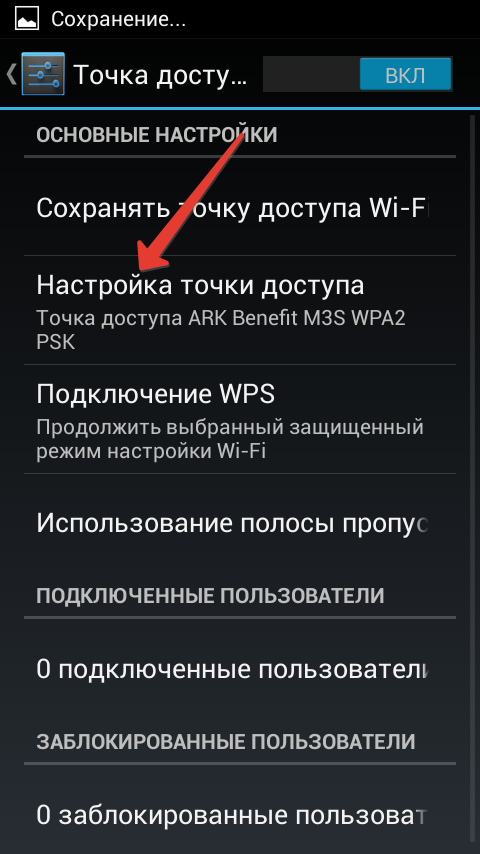
ネットワーク名、セキュリティ方式、パスワードを指定します。 このデータはデフォルトで設定されていますが、手動で変更できます。 必ず変更を保存してください。 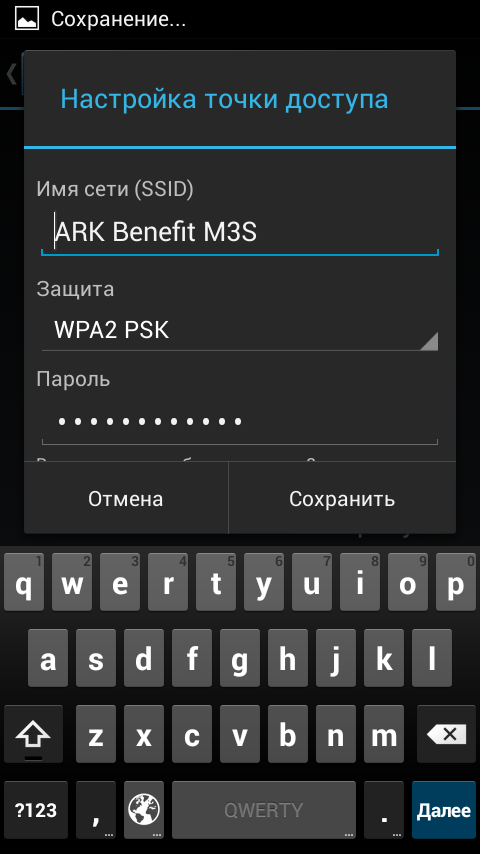
スマートフォンで作成されたアクセスポイントへの接続は、標準のスキームに従って行われます。 コンピューターで利用可能なネットワークの検索を開始し、Wi-Fiポイントを見つけて接続します。
コンピューターにWi-Fiモジュールがない場合は、スマートフォンをUSBモデムとして使用してみてください。

接続が成功すると、接続が確立されたという通知がシステムトレイに表示されます。
Windows XPまたはMicrosoftの以前のバージョンのOSを実行しているコンピューターでインターネットを構成しようとしている場合、モデムドライバーが自動的にインストールされない可能性があります。 スマートフォンメーカーのウェブサイトからダウンロードし、強制的にインストールしてから、インターネットにアクセスしてみてください。
携帯電話の使用
「アクセスポイント」機能に対応したスマートフォンをお持ちの方は、簡単にオンラインに接続できます。 通常の携帯電話でインターネットに接続したい場合は別問題です。 高速専用線が登場する前と ワイヤレスネットワークこの技術はかなり頻繁に使用されていましたが、最近は少し忘れられています。 この間違いを正して、私たちの記憶にある有用な情報を復活させましょう。

初期化文字列は、個人ごとに異なります 料金プラン特定の携帯電話事業者。 正しく接続するために必要なこれらのデータは、オペレーターのWebサイトまたはテクニカルサポートサービスで明確にすることができます。
接続する
携帯電話をセットアップした後、新しい接続の作成に進むことができます。 Windows 7/8 / 8.1でインターネットを構成する方法を知っている場合は、次のタスクに簡単に対処できます。

同様の方法で、何らかの理由でインターネットに接続するための標準プログラムが正しく機能しない場合は、メガフォンモデムを構成できます。
Windows XPを使用している場合、アイテム名と接続の作成順序が若干異なる場合があります。 ただし、手順自体は変更されていないため、その意味を理解することが重要です。
便宜上、デスクトップに接続ショートカットを配置できます。 これを行うには、作成された接続を見つけて右クリックし、[ショートカットの作成]項目を選択する必要があります。 デスクトップにショートカットを配置する提案を含むウィンドウが表示されます。この操作を実行するには、[はい]をクリックします。
インターネット・アクセス
機器が構成され、接続が作成されます。これで、携帯電話を使用してインターネットにアクセスできます。

接続プロセスが終了するのを待ちます。 すべてがうまくいくと、接続が確立されたという通知がシステムトレイに表示されます。 ブラウザを開き、ウェブページが読み込まれているかどうかを確認します。
 特異点のバグ?
特異点のバグ? ジャストコーズ2がクラッシュ
ジャストコーズ2がクラッシュ Terrariaが起動しません。どうすればよいですか?
Terrariaが起動しません。どうすればよいですか?